Criando uma campanha utilizando o MailingBoss 5.0
Com essa nova ferramenta de envio de e-mail marketing, você pode criar campanhas e efetuar todo processo de envio para aproximar seus leads de forma muito mais prática e intuitiva, acompanhe o passo a passo abaixo:
Este é o Dashboard inicial do novo MailingBoss, para acessar suas campanhas e criar uma nova clique em “ Veja a lista campanhas enviadas”, ou no menu lateral Campanhas > “todas as campanhas enviadas”
Próximo passo é clicar no botão azul superior e iniciar sua campanha.
Dê um nome para sua campanha e escolha qual é a melhor opção de envio, se Regular: para enviar uma campanha com data e hora fixa, Autoresponder: para campanhas acionadas por assinaturas, é possível aciona-la por campanha aberta ou dia da semana, Automação: esta campanha está diretamente vinculada ao Workflow, use para uma ação de fluxo de trabalho. Para finalizar essa fase clique em salvar.
Agora iremos definir quem irá receber essa campanha, ou seja, a lista em que iremos encaminhar.
Nesta área é possível também inserir um segmento, e/ou um filtro de segmento, até uma sequência se desejar.
Ainda é possível anexar mais de um filtro de segmento, ou excluir se desejar. Clique novamente em salvar para concluir as alterações.
Agora é a hora de configurar seu E-mail, adicionando um nome de remetente, um e-mail de remetente, devidamente verificado dentro do MailingBoss, um assunto, esses campos são obrigatórios, e editar seu E-mail, é possível adicionar vários elementos para tornar seu E-mail mais atrativos.
Salve as alterações, para concluir essa fase.
Neste momento iremos definir as configurações de envio de nossa campanha, podemos optar para que esse lead receba a campanha após assinar ou em algum dia da semana em específico.
Definir um valor de tempo que deseja, e qual unidade de tempo deseja enviar, se em minutos, horas ou dias.
Se desejar que o lead receba sua campanha em alguma hora específica, ou respeite a regra de acordo com a hora em que o lead se inscreve na lista.
Será possível também definir se deseja enviar para assinantes que já estavam na lista, ou apenas para os novos.
Agora é só salvar e ativar sua campanha, se preferir também é possível salvar e ativar em outro momento.
Avalie a nossa Central de Ajuda, sua opinião é importante para nós!
Faça seu negócio decolar 🚀
Equipe Builderall

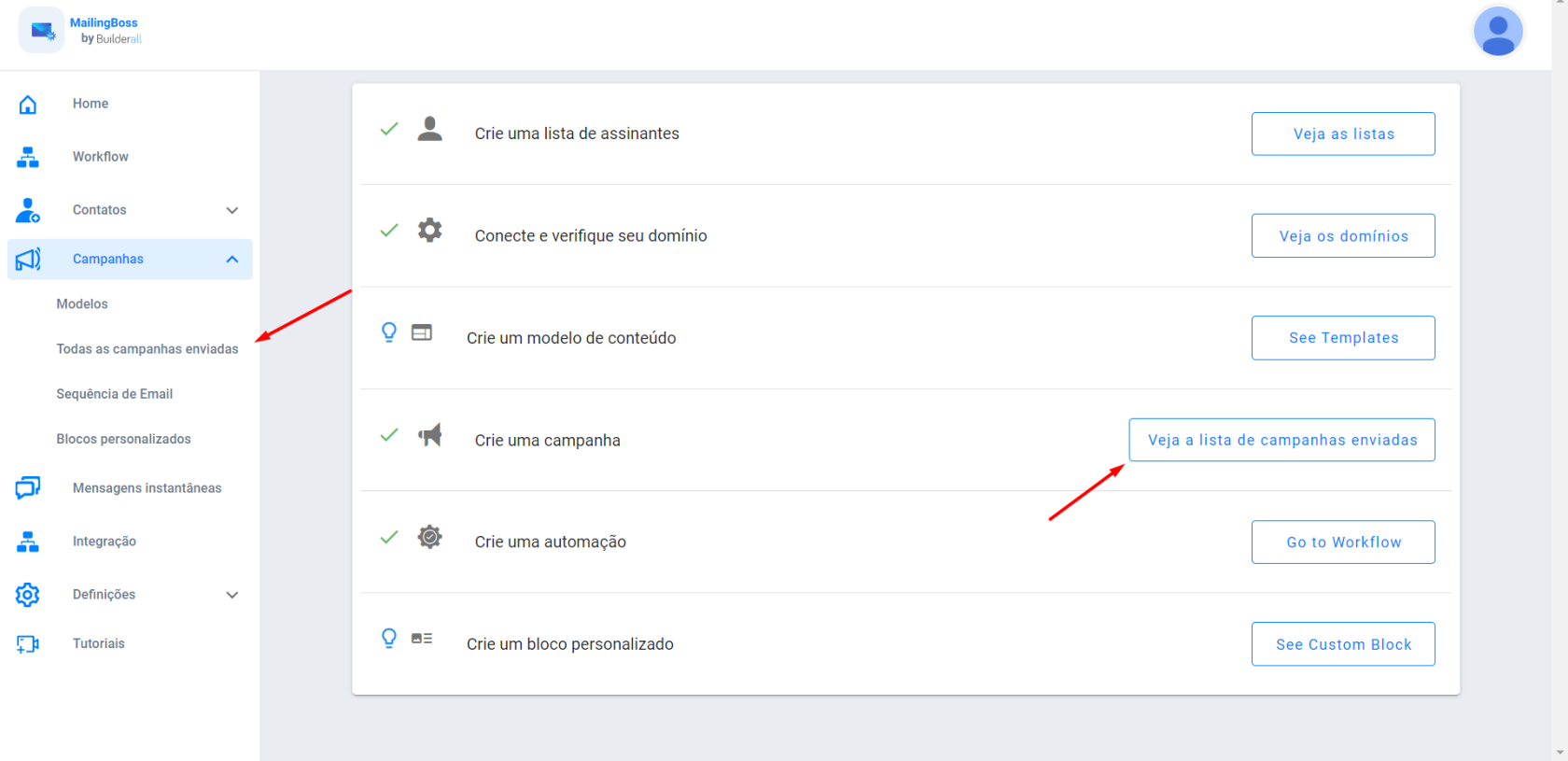
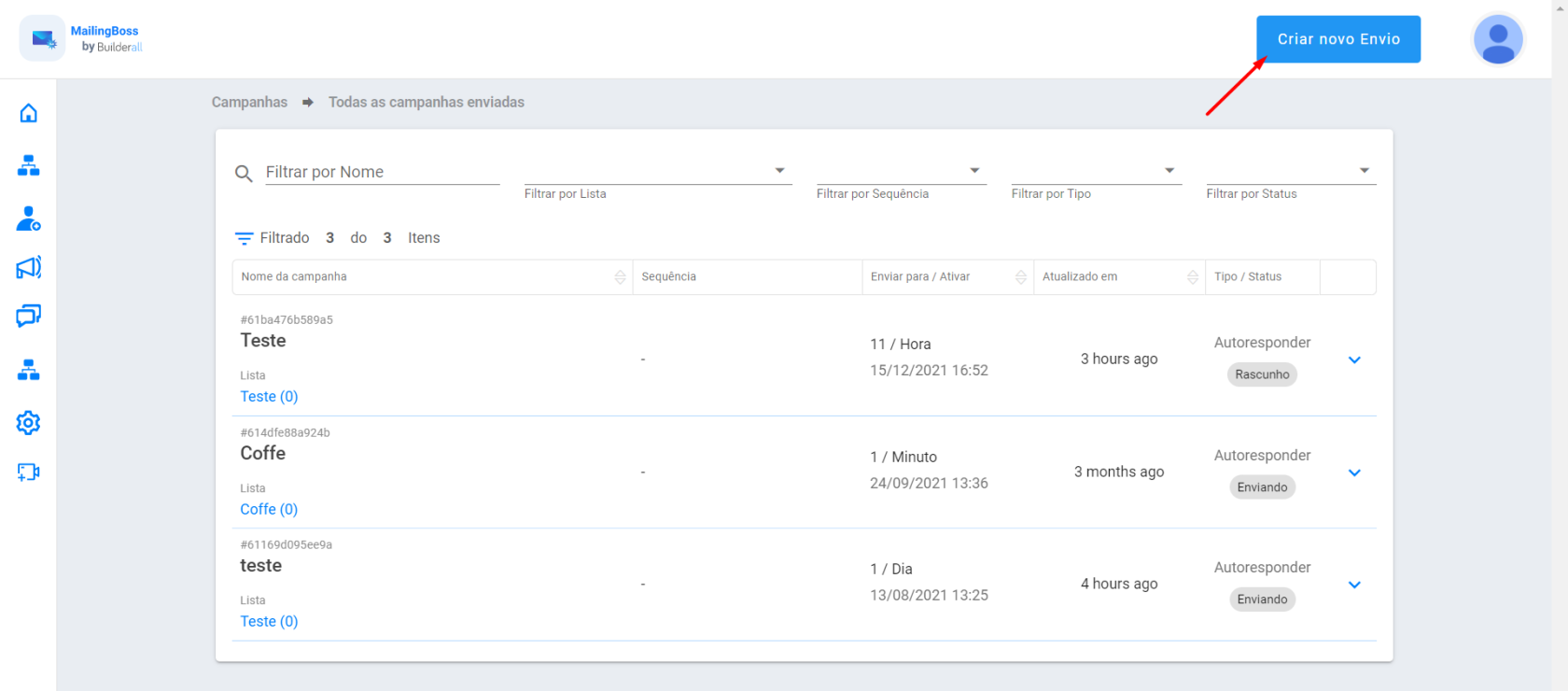
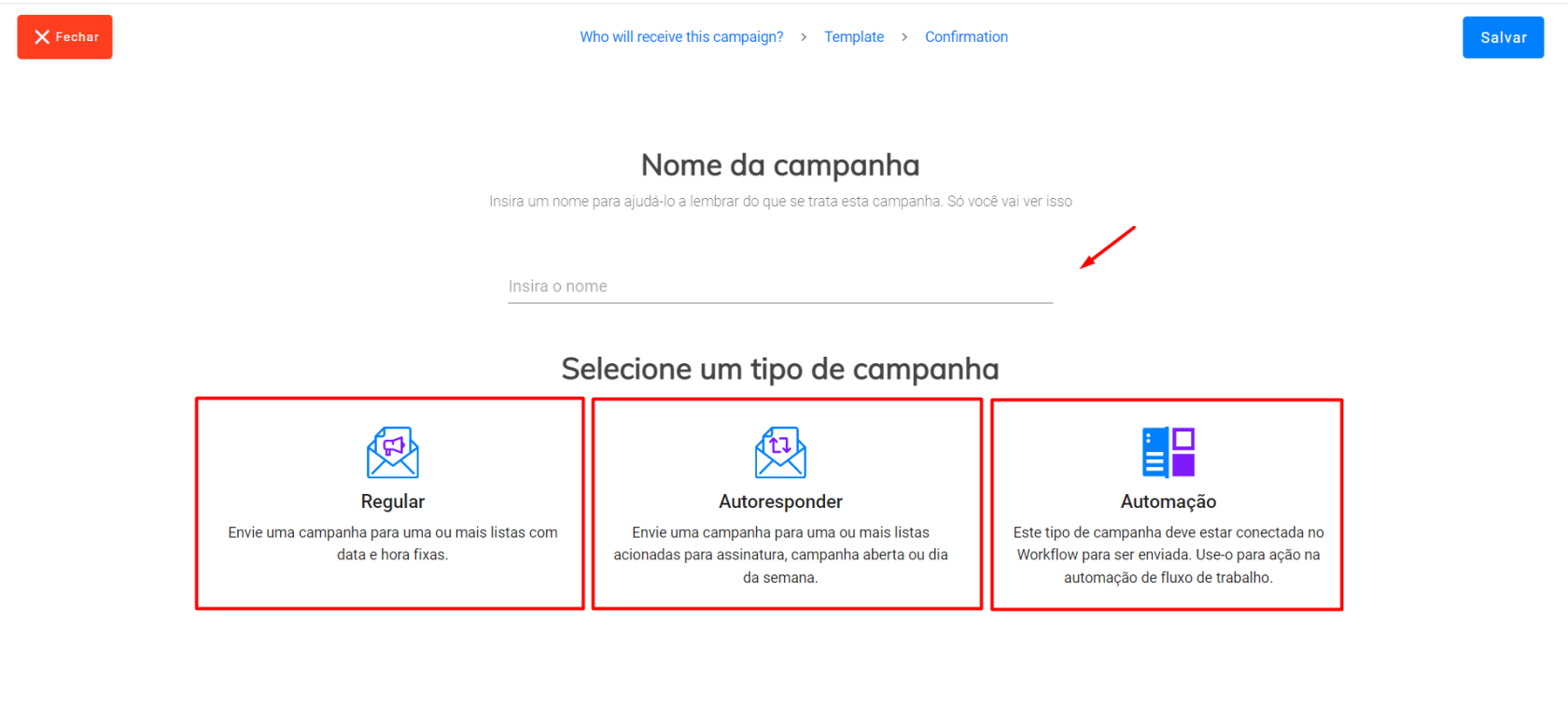
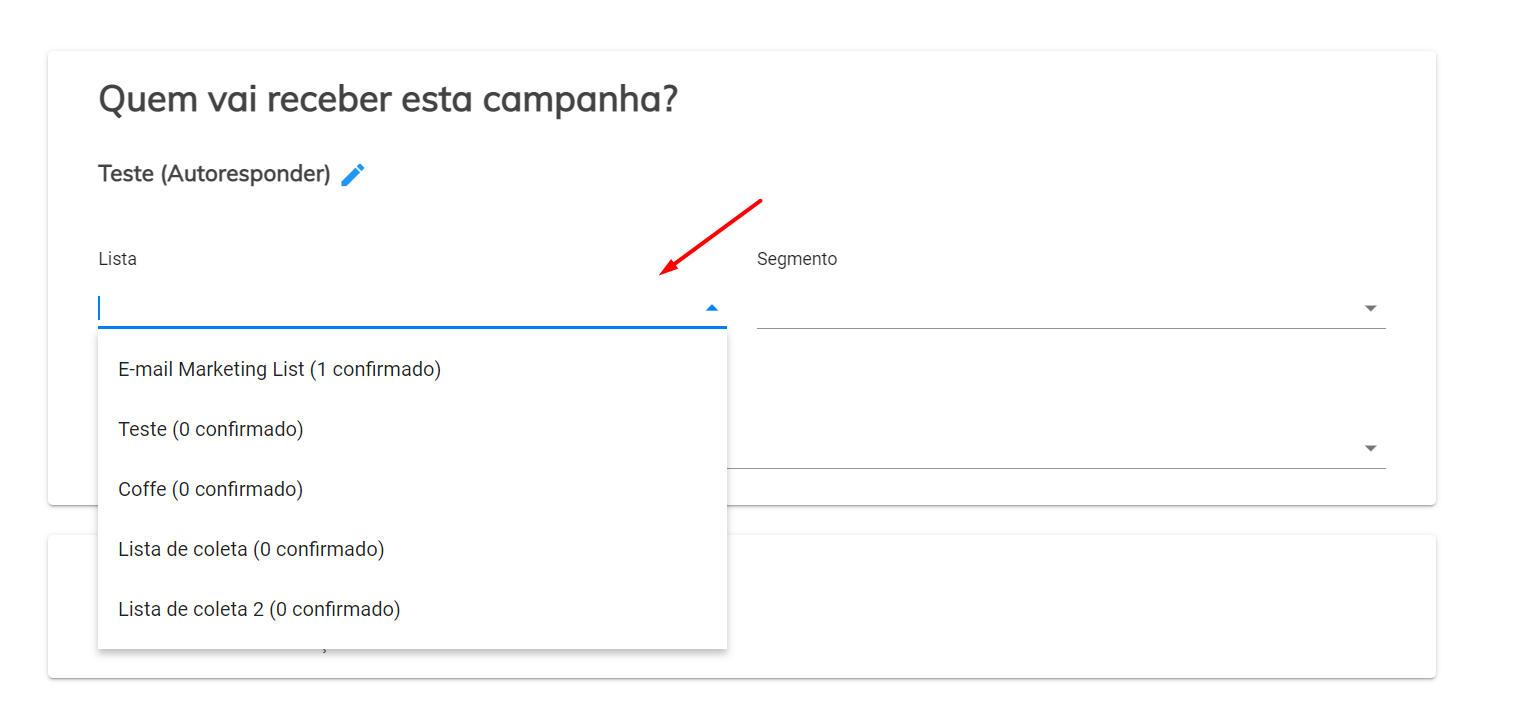
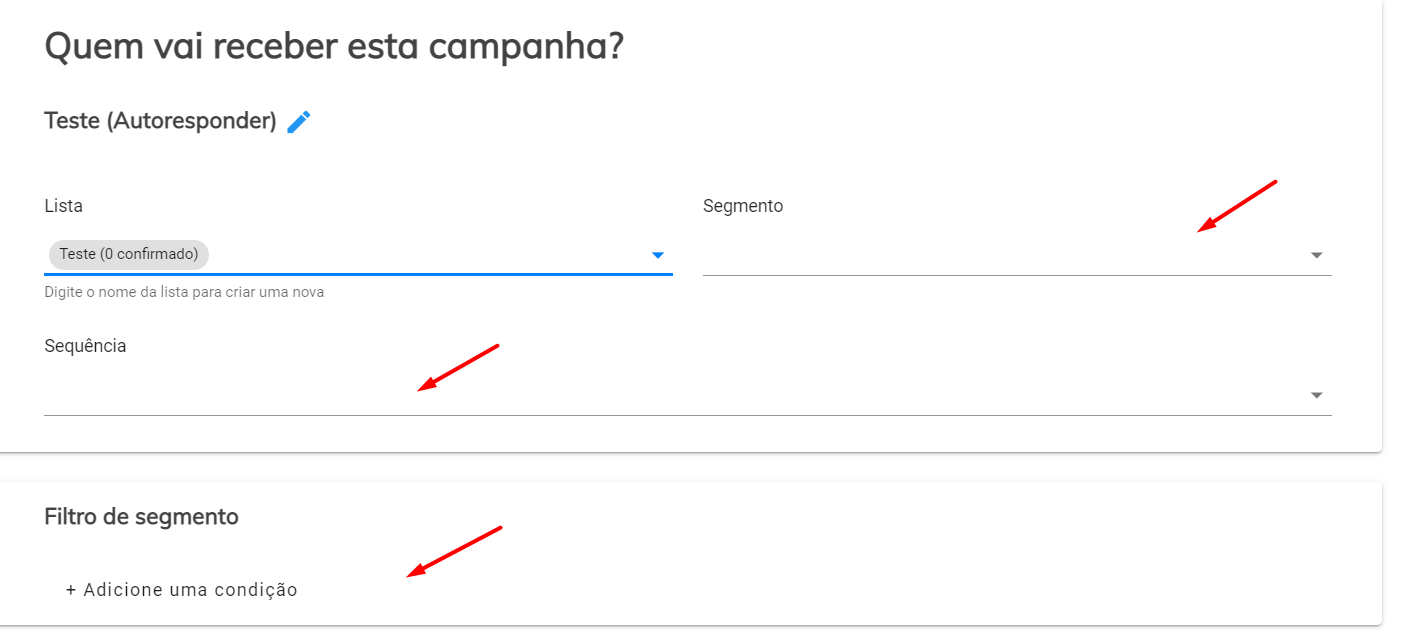
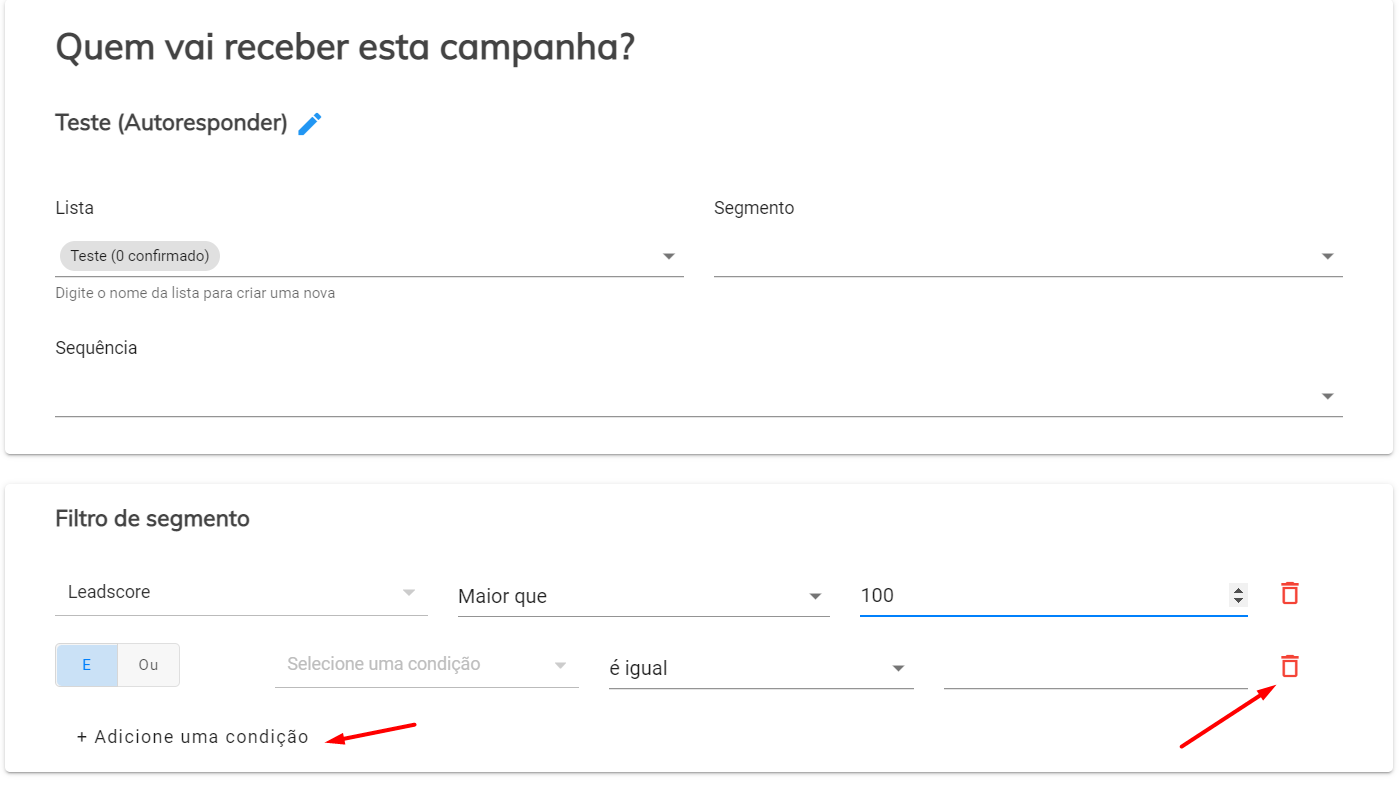
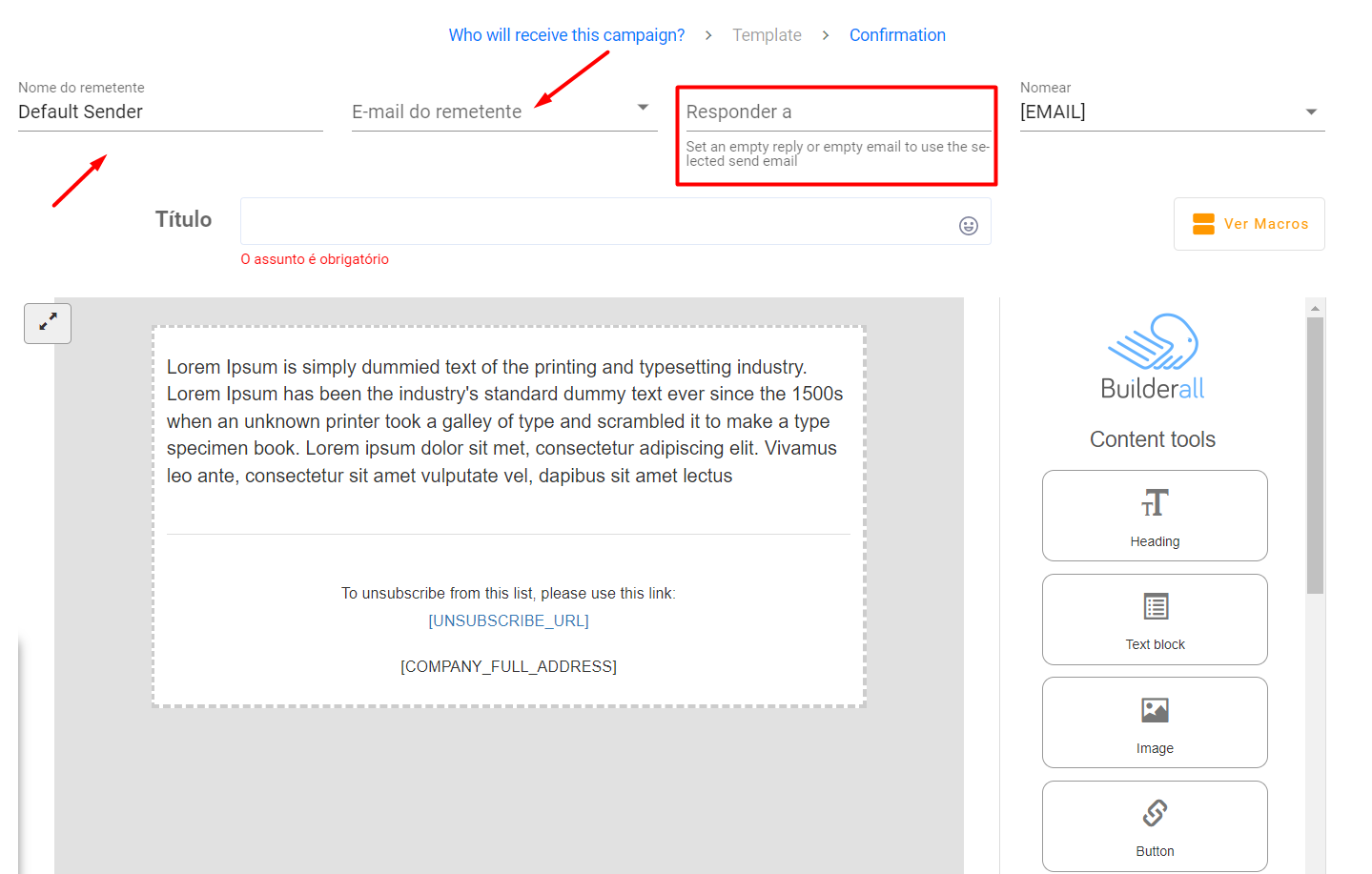

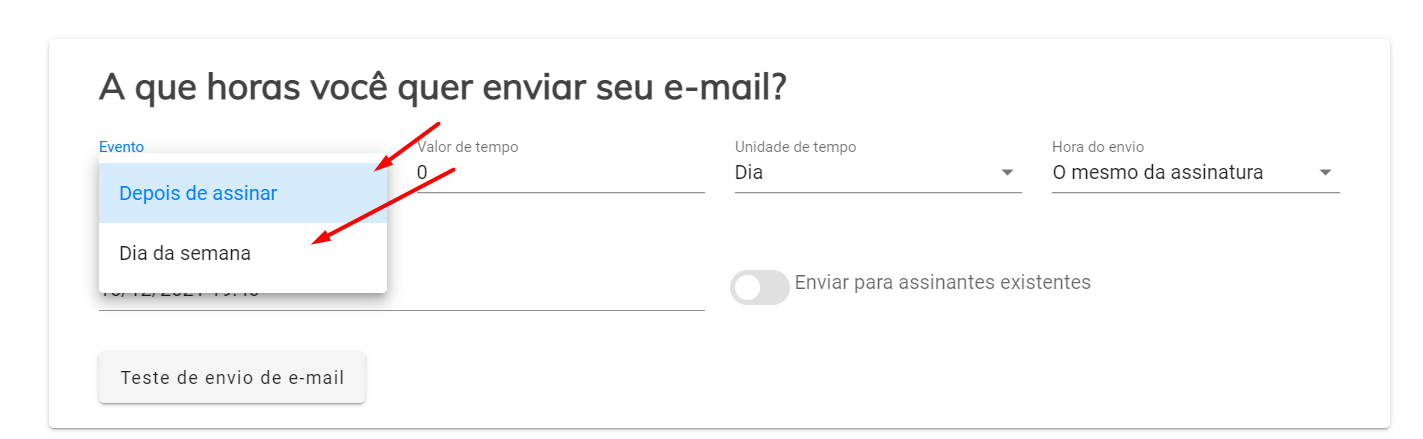
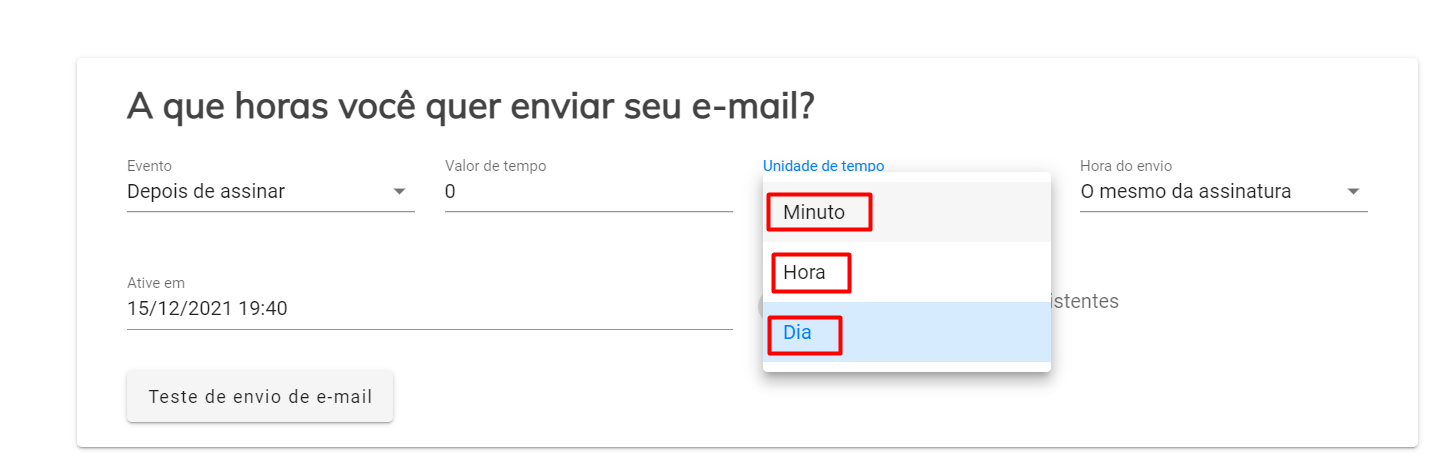
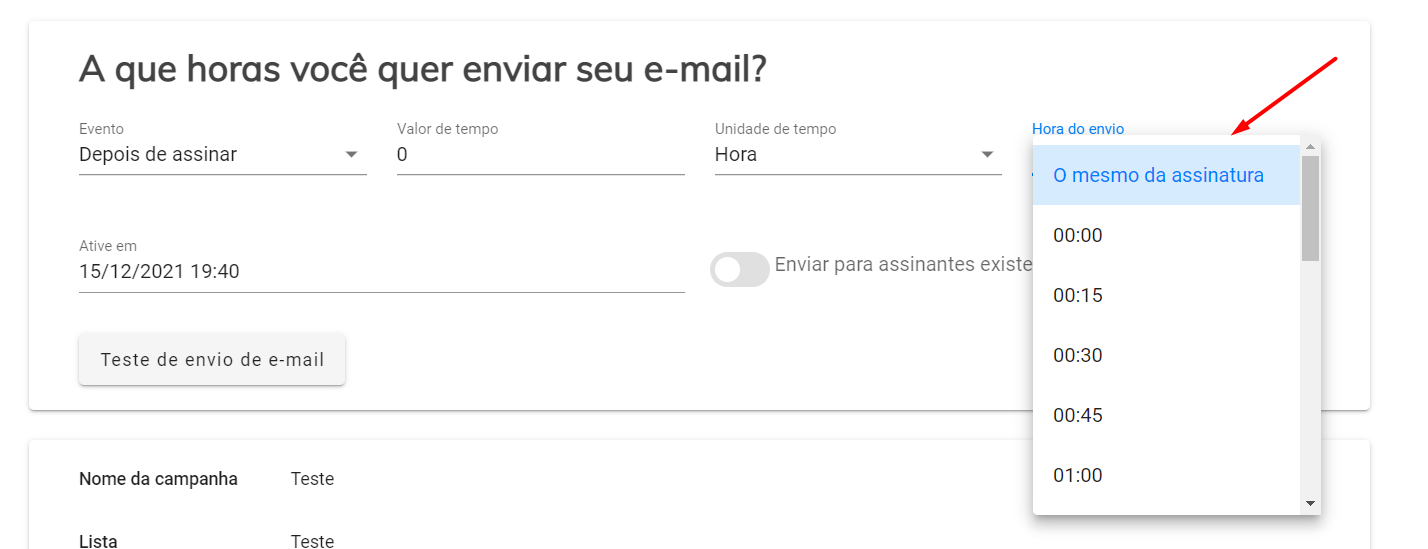
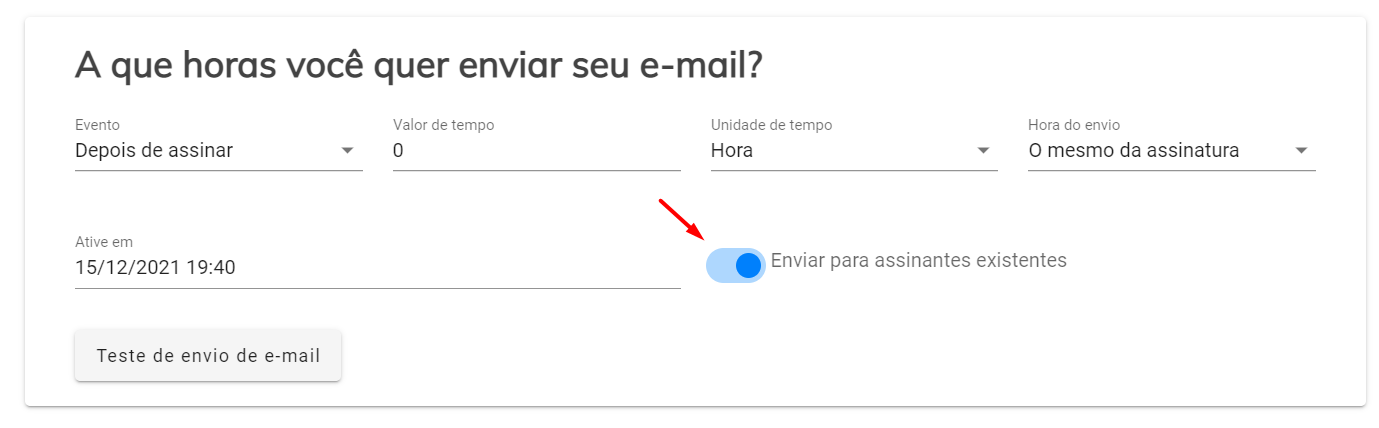
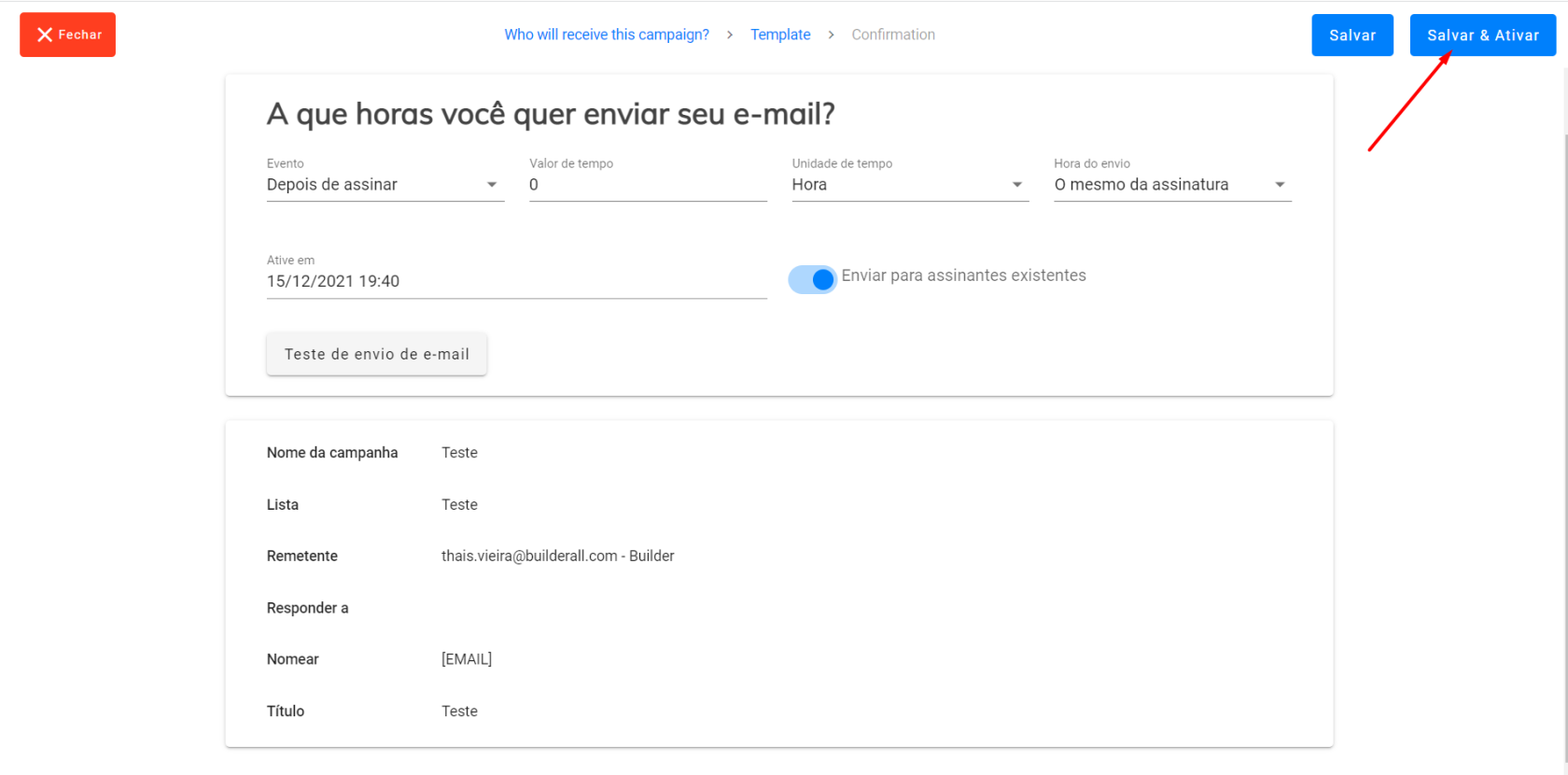
No Comments